(整理)PS 图片处理技巧.
- 格式:doc
- 大小:2.13 MB
- 文档页数:48
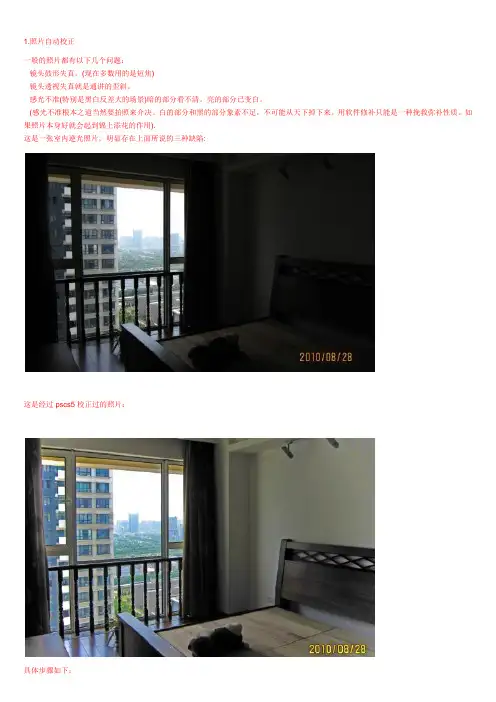
1.照片自动校正一般的照片都有以下几个问题:镜头鼓形失真。
(现在多数用的是短焦)镜头透视失真就是通讲的歪斜。
感光不准(特别是黑白反差大的场景)暗的部分看不清。
亮的部分已变白。
(感光不准根本之道当然要拍照来介决。
白的部分和黑的部分象素不足,不可能从天下掉下来。
用软件修补只能是一种挽救弥补性质。
如果照片本身好就会起到锦上添花的作用).这是一张室内逆光照片。
明显存在上面所说的三种缺陷:这是经过pscs5校正过的照片:具体步骤如下:(1)启动软件。
打开照片。
复制图层(一般我们总是用复制的图层来进行操作)点滤镜/lens correction。
在自动档(auto correction)先用左边的第二个拉直工具。
在照片的中央沿窗沿垂直拉直线把照片对正。
再点开定制面板(custom)用右侧倒数第二行的垂直透视把垂直线校准。
用键盘的上下键操作。
注意观察对直网线。
这里第一行可以细调扭曲变形。
下面三支枪可以校色差。
晕影可以调亮度(这里增加80%)确定后。
再用暗调高光工具调整一下:一幅逆光照就调整好了。
2.照片的高动态处理人的肉眼能看到的光线是很有限的。
太亮了太暗了都看不见。
照片更是如此,太亮的地方一片白色,太暗的地方一片黑色。
但是摄影上我们可以采取各种措施。
比如加上滤光镜我们甚至能观察太阳。
加各种闪光灯使黑暗的地方变亮等。
现在所称的高动态照片就是使画面上亮的和暗的部分的图象都尽量的显示出来。
使整个画面都非常清晰。
这在摄影上常常对一个镜头用不同的曝光度拍一组照片。
然后用软件把一组照片合成一幅高动态清晰照片。
(关于多张照片的高动态合成的方法我以前曾经介绍过)但是不是所有的朋友会操作一个镜头拍不同曝光度的照片。
现在的问题是我手头有一张光线强度相差很大的照片(比如室内对着窗户拍摄的逆光照)能不能按照高动态原理来调整而使照片更亮丽一点呢?新版的pscs5就提供了这样的简便调整方式。
这是一张室内逆光照。
室内太暗而模糊不清。
如果提高亮度。
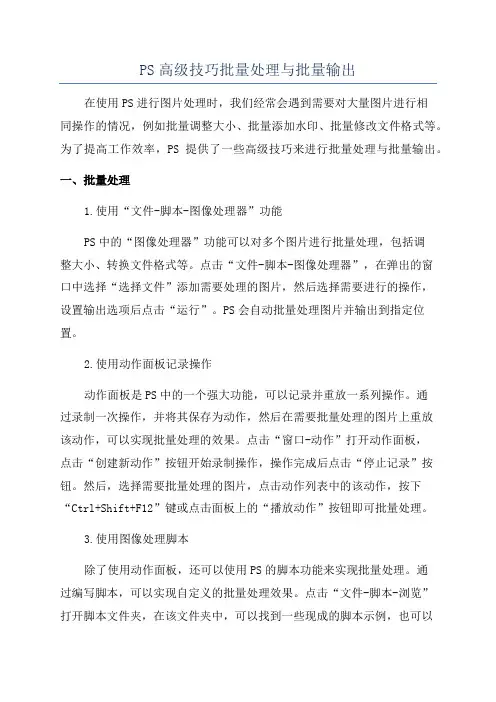
PS高级技巧批量处理与批量输出在使用PS进行图片处理时,我们经常会遇到需要对大量图片进行相同操作的情况,例如批量调整大小、批量添加水印、批量修改文件格式等。
为了提高工作效率,PS提供了一些高级技巧来进行批量处理与批量输出。
一、批量处理1.使用“文件-脚本-图像处理器”功能PS中的“图像处理器”功能可以对多个图片进行批量处理,包括调整大小、转换文件格式等。
点击“文件-脚本-图像处理器”,在弹出的窗口中选择“选择文件”添加需要处理的图片,然后选择需要进行的操作,设置输出选项后点击“运行”。
PS会自动批量处理图片并输出到指定位置。
2.使用动作面板记录操作动作面板是PS中的一个强大功能,可以记录并重放一系列操作。
通过录制一次操作,并将其保存为动作,然后在需要批量处理的图片上重放该动作,可以实现批量处理的效果。
点击“窗口-动作”打开动作面板,点击“创建新动作”按钮开始录制操作,操作完成后点击“停止记录”按钮。
然后,选择需要批量处理的图片,点击动作列表中的该动作,按下“Ctrl+Shift+F12”键或点击面板上的“播放动作”按钮即可批量处理。
3.使用图像处理脚本除了使用动作面板,还可以使用PS的脚本功能来实现批量处理。
通过编写脚本,可以实现自定义的批量处理效果。
点击“文件-脚本-浏览”打开脚本文件夹,在该文件夹中,可以找到一些现成的脚本示例,也可以自己编写脚本。
编写脚本需要一定的编程知识,但灵活性更高,可以实现更复杂的处理效果。
二、批量输出1.使用“文件-脚本-图像处理器”功能除了批量处理图片,PS也提供了批量输出图片的功能。
点击“文件-脚本-图像处理器”,选择“选择文件”添加需要输出的图片,然后选择输出选项,包括输出格式、保存位置等。
点击“运行”后,PS将会批量输出图片到指定位置。
2.使用图像处理脚本编写图像处理脚本同样可以实现批量输出的功能。
通过在脚本中指定输出位置和格式,并在脚本中调用“Save As”命令来实现批量输出效果。

PS技巧利用滤镜增加照片的纹理在Photoshop中,滤镜是一个非常有用的工具,可以帮助我们对照片进行各种特效处理和改进。
其中之一就是利用滤镜增加照片的纹理,从而赋予照片一种独特的质感。
本文将介绍一些实用的PS技巧,帮助你运用滤镜来增加照片的纹理,让你的照片更加生动有趣。
1. 打开图片并调整图层首先,打开PS软件并导入你想要增加纹理的照片。
在图层面板中,将背景图层复制一份,以便后续的操作。
你可以通过按住Alt键并将图层拖动到“新建图层”图标上来复制图层。
2. 应用纹理滤镜在图层面板上,选择复制的图层,并点击顶部菜单栏的“滤镜”选项。
在滤镜菜单中,选择“艺术”下的“纸张纹理”,这是一个常用的纹理滤镜。
你也可以根据自己的需求选择其他滤镜,如“浮雕”、“素描”等。
3. 调整滤镜参数在应用滤镜之后,弹出一个参数调整窗口。
你可以通过修改这些参数来改变纹理的程度和效果。
例如,你可以调整纹理的缩放比例、亮度和对比度等。
试着逐渐调整这些参数,找到最适合你照片的效果。
4. 配置图层蒙版在应用滤镜之后,你可能会发现整个图像都被纹理所覆盖,这并不是我们想要的效果。
为了只在特定区域显示纹理,我们需要使用图层蒙版。
在图层面板上,点击底部的“添加图层蒙版”图标,生成一个与图层关联的蒙版。
5. 使用画笔工具在使用蒙版之后,选择画笔工具,将前景色设置为黑色。
通过在蒙版上绘制黑色区域,可以隐藏图层中不需要纹理的部分。
如果你绘制错误,可以将前景色设置为白色,用来擦除之前的绘制。
6. 调整不透明度如果你觉得纹理的效果过于强烈,你可以适当调整图层的不透明度,使纹理更加自然。
在图层面板中,找到不透明度滑条,并将其向左调整,减少纹理的强度。
7. 添加额外效果除了应用纹理滤镜外,你还可以进一步改进照片。
例如,可以尝试使用“渐变映射”、“浮雕”等滤镜来添加更多的效果。
同时,你还可以调整亮度、对比度和色彩平衡等参数,以获得你想要的最终效果。
总结:通过利用滤镜增加照片的纹理,我们可以为照片赋予更加生动有趣的质感。
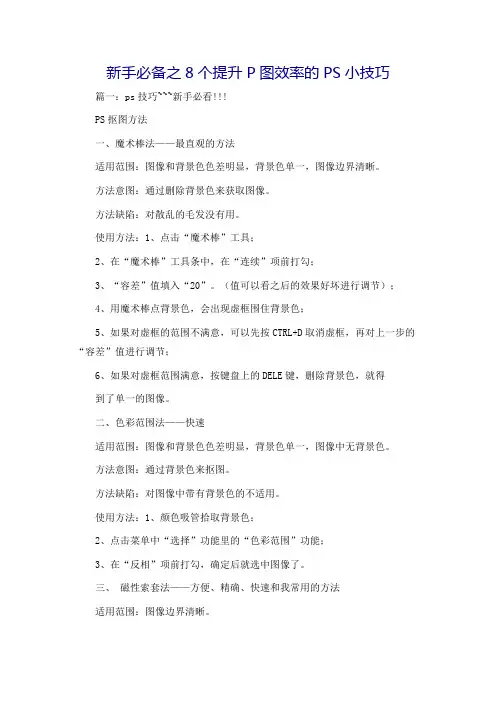
新手必备之8个提升P图效率的PS小技巧篇一:ps技巧~~~新手必看!!!PS抠图方法一、魔术棒法——最直观的方法适用范围:图像和背景色色差明显,背景色单一,图像边界清晰。
方法意图:通过删除背景色来获取图像。
方法缺陷:对散乱的毛发没有用。
使用方法:1、点击“魔术棒”工具;2、在“魔术棒”工具条中,在“连续”项前打勾;3、“容差”值填入“20”。
(值可以看之后的效果好坏进行调节);4、用魔术棒点背景色,会出现虚框围住背景色;5、如果对虚框的范围不满意,可以先按CTRL+D取消虚框,再对上一步的“容差”值进行调节;6、如果对虚框范围满意,按键盘上的DELE键,删除背景色,就得到了单一的图像。
二、色彩范围法——快速适用范围:图像和背景色色差明显,背景色单一,图像中无背景色。
方法意图:通过背景色来抠图。
方法缺陷:对图像中带有背景色的不适用。
使用方法:1、颜色吸管拾取背景色;2、点击菜单中“选择”功能里的“色彩范围”功能;3、在“反相”项前打勾,确定后就选中图像了。
三、磁性索套法——方便、精确、快速和我常用的方法适用范围:图像边界清晰。
方法意图:磁性索套会自动识别图像边界,并自动黏附在图像边界上。
方法缺陷:边界模糊处需仔细放置边界点。
使用方法:1、右击“索套”工具,选中“磁性索套”工具;2、用“磁性索套”工具,沿着图像边界放置边界点,两点之间会自动产生一条线,并黏附在图像边界上。
3、边界模糊处需仔细放置边界点。
4、索套闭合后,抠图就完成了。
四、(索套)羽化法——粗加工适用范围:粗略的抠图。
方法意图:粗略抠图,不求精确。
方法缺陷:图像边界不精确。
使用方法:1、点击“索套”工具;2、用索套粗略地围住图像,边框各处要与图像边界有差不多的距离;这点能保证之后羽化范围的一致性,提高抠图的精确性;3、右击鼠标,选择“羽化”功能;4、调节羽化值,一般填入“20”,确定后就粗略选中图像了。
羽化值的大小,要根据前一步边框与图像的间距大小调节。
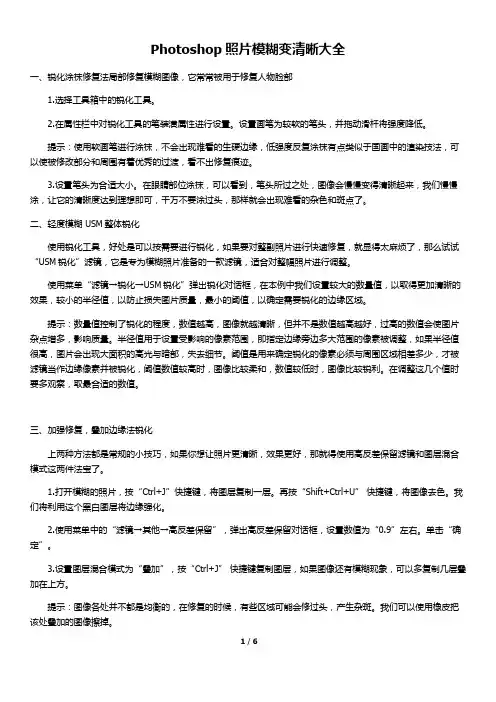
Photoshop照片模糊变清晰大全一、锐化涂抹修复法局部修复模糊图像,它常常被用于修复人物脸部1.选择工具箱中的锐化工具。
2.在属性栏中对锐化工具的笔装潢属性进行设置。
设置画笔为较软的笔头,并拖动滑杆将强度降低。
提示:使用软画笔进行涂抹,不会出现难看的生硬边缘,低强度反复涂抹有点类似于国画中的渲染技法,可以使被修改部分和周围有着优秀的过渡,看不出修复痕迹。
3.设置笔头为合适大小。
在眼睛部位涂抹,可以看到,笔头所过之处,图像会慢慢变得清晰起来,我们慢慢涂,让它的清晰度达到理想即可,千万不要涂过头,那样就会出现难看的杂色和斑点了。
二、轻度模糊 USM整体锐化使用锐化工具,好处是可以按需要进行锐化,如果要对整副照片进行快速修复,就显得太麻烦了,那么试试“USM锐化”滤镜,它是专为模糊照片准备的一款滤镜,适合对整幅照片进行调整。
使用菜单“滤镜→锐化→USM锐化”弹出锐化对话框,在本例中我们设置较大的数量值,以取得更加清晰的效果,较小的半径值,以防止损失图片质量,最小的阈值,以确定需要锐化的边缘区域。
提示:数量值控制了锐化的程度,数值越高,图像就越清晰,但并不是数值越高越好,过高的数值会使图片杂点增多,影响质量。
半径值用于设置受影响的像素范围,即指定边缘旁边多大范围的像素被调整,如果半径值很高,图片会出现大面积的高光与暗部,失去细节。
阈值是用来确定锐化的像素必须与周围区域相差多少,才被滤镜当作边缘像素并被锐化,阈值数值较高时,图像比较柔和,数值较低时,图像比较锐利。
在调整这几个值时要多观察,取最合适的数值。
三、加强修复,叠加边缘法锐化上两种方法都是常规的小技巧,如果你想让照片更清晰,效果更好,那就得使用高反差保留滤镜和图层混合模式这两件法宝了。
1.打开模糊的照片,按“Ctrl+J”快捷键,将图层复制一层。
再按“Shift+Ctrl+U”快捷键,将图像去色。
我们将利用这个黑白图层将边缘强化。
2.使用菜单中的“滤镜→其他→高反差保留”,弹出高反差保留对话框,设置数值为“0.9”左右。


如何利用PS软件进行图像柔光和硬化处理在图像处理领域,Photoshop(简称 PS)软件无疑是一款强大的工具。
掌握图像的柔光和硬化处理技巧,可以为我们的图片带来独特的视觉效果,提升其艺术感和表现力。
接下来,让我们一起深入了解如何利用 PS 软件实现这两种处理效果。
一、柔光处理柔光处理可以使图像看起来更加柔和、朦胧,营造出一种温馨、浪漫的氛围。
以下是几种常见的柔光处理方法:1、图层混合模式打开 PS 软件,导入需要处理的图像。
复制原始图层(快捷键 Ctrl + J),在图层面板中,将复制的图层的混合模式设置为“柔光”。
此时,图像会呈现出柔和的效果。
如果觉得效果不够明显,可以调整复制图层的不透明度,数值越小,柔光效果越弱;数值越大,柔光效果越强。
2、高斯模糊与柔光图层复制原始图层。
对复制的图层执行“滤镜模糊高斯模糊”命令,根据图像的大小和需要调整模糊半径。
将模糊后的图层混合模式设置为“柔光”,并调整不透明度。
3、调整图层点击图层面板下方的“创建新的填充或调整图层”按钮,选择“曲线”。
在曲线调整面板中,将曲线向上拖动,使图像整体变亮。
然后将调整图层的混合模式设置为“柔光”,调整不透明度。
二、硬化处理硬化处理则能够增强图像的轮廓和细节,使图像更加清晰、锐利。
以下是一些常用的硬化处理方式:1、高反差保留复制原始图层。
执行“滤镜其它高反差保留”命令,根据图像的分辨率和细节程度设置半径值,一般在 1 10 像素之间。
将图层混合模式设置为“柔光”或“叠加”,可增强图像的清晰度。
2、锐化工具选择锐化工具(快捷键 Shift + R)。
在工具选项栏中设置合适的笔触大小、强度和硬度。
然后在需要硬化的区域进行涂抹,注意不要过度锐化,以免出现噪点和失真。
3、 USM 锐化执行“滤镜锐化 USM 锐化”命令。
在弹出的对话框中,调整数量、半径和阈值三个参数。
数量决定锐化的强度,半径决定锐化的范围,阈值决定边缘的对比度。
三、实际应用中的注意事项1、适度处理无论是柔光还是硬化处理,都要注意适度。

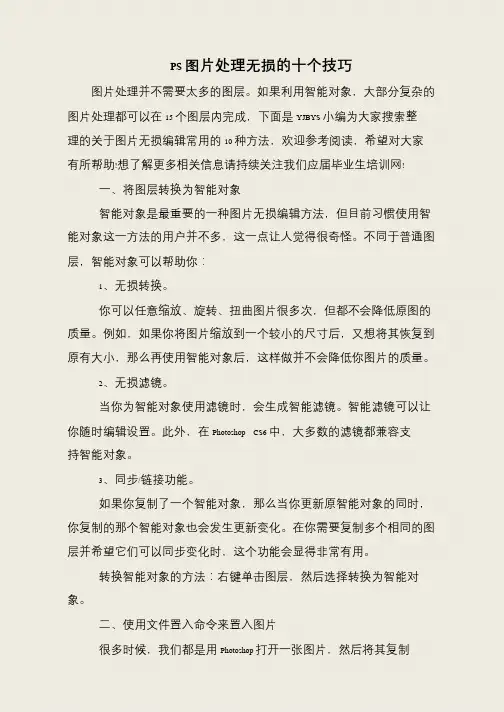
PS 图片处理无损的十个技巧
图片处理并不需要太多的图层。
如果利用智能对象,大部分复杂的图片处理都可以在15 个图层内完成,下面是YJBYS 小编为大家搜索整理的关于图片无损编辑常用的10 种方法,欢迎参考阅读,希望对大家
有所帮助!想了解更多相关信息请持续关注我们应届毕业生培训网!
一、将图层转换为智能对象
智能对象是最重要的一种图片无损编辑方法,但目前习惯使用智能对象这一方法的用户并不多,这一点让人觉得很奇怪。
不同于普通图层,智能对象可以帮助你:
1、无损转换。
你可以任意缩放、旋转、扭曲图片很多次,但都不会降低原图的质量。
例如,如果你将图片缩放到一个较小的尺寸后,又想将其恢复到原有大小,那么再使用智能对象后,这样做并不会降低你图片的质量。
2、无损滤镜。
当你为智能对象使用滤镜时,会生成智能滤镜。
智能滤镜可以让你随时编辑设置。
此外,在Photoshop CS6 中,大多数的滤镜都兼容支持智能对象。
3、同步/链接功能。
如果你复制了一个智能对象,那么当你更新原智能对象的同时,你复制的那个智能对象也会发生更新变化。
在你需要复制多个相同的图层并希望它们可以同步变化时,这个功能会显得非常有用。
转换智能对象的方法:右键单击图层,然后选择转换为智能对象。
二、使用文件置入命令来置入图片
很多时候,我们都是用Photoshop 打开一张图片,然后将其复制。
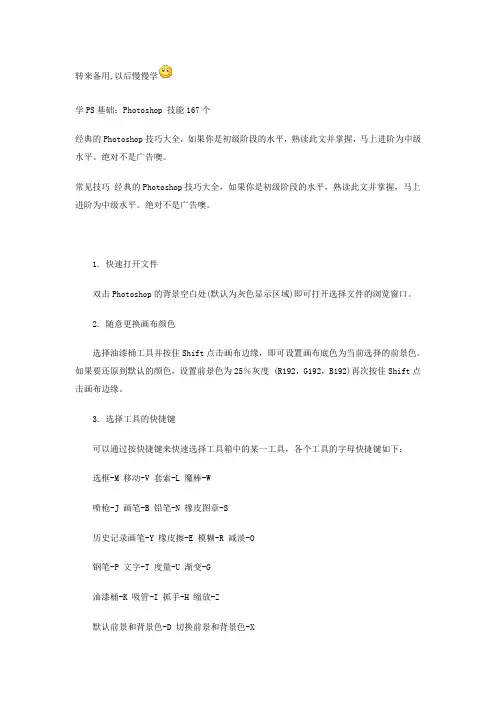
转来备用,以后慢慢学学PS基础:Photoshop 技能167个经典的Photoshop技巧大全,如果你是初级阶段的水平,熟读此文并掌握,马上进阶为中级水平。
绝对不是广告噢。
常见技巧经典的Photoshop技巧大全,如果你是初级阶段的水平,熟读此文并掌握,马上进阶为中级水平。
绝对不是广告噢。
1. 快速打开文件双击Photoshop的背景空白处(默认为灰色显示区域)即可打开选择文件的浏览窗口。
2. 随意更换画布颜色选择油漆桶工具并按住Shift点击画布边缘,即可设置画布底色为当前选择的前景色。
如果要还原到默认的颜色,设置前景色为25%灰度 (R192,G192,B192)再次按住Shift点击画布边缘。
3. 选择工具的快捷键可以通过按快捷键来快速选择工具箱中的某一工具,各个工具的字母快捷键如下:选框-M 移动-V 套索-L 魔棒-W喷枪-J 画笔-B 铅笔-N 橡皮图章-S历史记录画笔-Y 橡皮擦-E 模糊-R 减淡-O钢笔-P 文字-T 度量-U 渐变-G油漆桶-K 吸管-I 抓手-H 缩放-Z默认前景和背景色-D 切换前景和背景色-X编辑模式切换-Q 显示模式切换-F另外,如果我们按住Alt键后再单击显示的工具图标,或者按住Shift键并重复按字母快捷键则可以循环选择隐藏的工具。
4. 获得精确光标按Caps Lock键可以使画笔和磁性工具的光标显示为精确十字线,再按一次可恢复原状。
5. 显示/隐藏控制板按Tab键可切换显示或隐藏所有的控制板(包括工具箱),如果按Shift+Tab则工具箱不受影响,只显示或隐藏其他的控制板。
6. 快速恢复默认值有些不擅长Photoshop的朋友为了调整出满意的效果真是几经周折,结果发现还是原来的默认效果最好,这下傻了眼,后悔不该当初呀!怎么恢复到默认值呀?试着轻轻点按选项栏上的工具图标,然后从上下文菜单中选取“复位工具”或者“复位所有工具”。
7. 自由控制大小缩放工具的快捷键为“Z”,此外“Ctrl+空格键”为放大工具,“Alt+空格键”为缩小工具,但是要配合鼠标点击才可以缩放;相同按Ctrl+“+”键以及“-”键分别也可为放大和缩小图像;Ctrl+Alt+“+”和Ctrl+Alt+“-” 可以自动调整窗口以满屏缩放显示,使用此工具你就可以无论图片以多少百份比来显示的情况下都能全屏浏览!如果想要在使用缩放工具时按图片的大小自动调整窗口,可以在缩放工具的属性条中点击“满画布显示”选项。
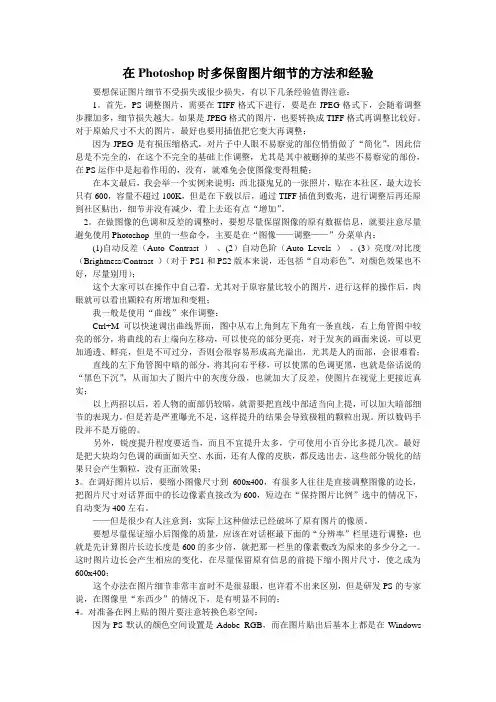
在Photoshop时多保留图片细节的方法和经验要想保证图片细节不受损失或很少损失,有以下几条经验值得注意:1。
首先,PS调整图片,需要在TIFF格式下进行,要是在JPEG格式下,会随着调整步骤加多,细节损失越大。
如果是JPEG格式的图片,也要转换成TIFF格式再调整比较好。
对于原始尺寸不大的图片,最好也要用插值把它变大再调整;因为JPEG是有损压缩格式,对片子中人眼不易察觉的部位悄悄做了“简化”,因此信息是不完全的,在这个不完全的基础上作调整,尤其是其中被删掉的某些不易察觉的部份,在PS运作中是起着作用的,没有,就难免会使图像变得粗糙;在本文最后,我会举一个实例来说明:西北摄鬼兄的一张照片,贴在本社区,最大边长只有600,容量不超过100K,但是在下载以后,通过TIFF插值到数兆,进行调整后再还原到社区贴出,细节并没有减少,看上去还有点“增加”。
2。
在做图像的色调和反差的调整时,要想尽量保留图像的原有数据信息,就要注意尽量避免使用Photoshop 里的一些命令,主要是在“图像——调整——”分菜单内:(1)自动反差(Auto Contrast )、(2)自动色阶(Auto Levels )、(3)亮度/对比度(Brightness/Contrast )(对于PS1和PS2版本来说,还包括“自动彩色”,对颜色效果也不好,尽量别用);这个大家可以在操作中自己看,尤其对于原容量比较小的图片,进行这样的操作后,肉眼就可以看出颗粒有所增加和变粗;我一般是使用“曲线”来作调整:Ctrl+M可以快速调出曲线界面,图中从右上角到左下角有一条直线,右上角管图中较亮的部分,将曲线的右上端向左移动,可以使亮的部分更亮,对于发灰的画面来说,可以更加通透、鲜亮,但是不可过分,否则会很容易形成高光溢出,尤其是人的面部,会很难看;直线的左下角管图中暗的部分,将其向右平移,可以使黑的色调更黑,也就是俗话说的“黑色下沉”,从而加大了图片中的灰度分级,也就加大了反差,使图片在视觉上更接近真实;以上两招以后,若人物的面部仍较暗,就需要把直线中部适当向上提,可以加大暗部细节的表现力。
照片名称:调出照片柔和的蓝黄色-简单方法,1、打开原图素材,按Ctrl + J把背景图层复制一层,点通道面板,选择蓝色通道,图像> 应用图像,图层为背景,混合为正片叠底,不透明度50%,反相打钩,2、回到图层面板,创建曲线调整图层,蓝通道:44,182,红通道:89,10 83、新建一个图层,填充黑色,图层混合模式为正片叠底,不透明度为60%,选择椭圆选框工具选区中间部分,按Ctrl + Alt + D羽化,数值为70,然后按两下Delete键删除,再打上文字,完成最终效果。
照片名称:调出照片漂亮的红黄色,1、打开原图素材,Ctrl + J把背景图层复制一层,按Ctrl + Shift + U去色,执行:滤镜> 模糊> 高斯模糊,数值4,图层混合模式为滤色,图层不透明度改为27%。
2、新建一个图层,按Ctrl + Alt + Shift + E盖印图层,图层混合模式为颜色。
3、创建渐变映射调整图层,紫色-橘色,Alt+Ctrl + G加上剪贴蒙版。
4、创建亮度/对比度调整图层,-5,-215、创建智能锐化调整图层,设置为默认值,数量46,半径0.8,高斯模糊,6、创建色阶调整图层,8,1.00,2557、创建可选颜色调整图层,红色:+17,-8,+16,0,黄色:-54,0,+1 0,+18,白色:-5,0,0,0照片名称:调出怀旧的风景照片,1、打开原图,复制一层2、曲线调整,数值RGB:109,993、色相饱和度,数值:0,-39,04、色彩平衡,数值:0,0,-345、可选颜色,中性色:0,0,-20,06、新建图层,填充d7b26c,图层模式叠加,不透明度56%,7、把云彩素材拉进图中,放到原图上面,图层模式柔光,把除了天空之外的部分擦出来,盖印图层(Ctrl+Alt+Shift+E)8、可选颜色,黑色:0,0,-14,-59、新建图层,填充0d1d50,图层模式排除,复制一层,填充52%10、曲线调整,数值RGB:128,15511、色彩平衡,数值:+24,+7,-64,填充70%12、色阶,数值:29,1.00,227,填充58%13、可选颜色,中性色:+16,+12,-11,+514、盖印图层(Ctrl+Alt+Shift+E),色彩平衡,数值:+24,+7,-64,填充38%15、盖印图层(Ctrl+Alt+Shift+E),不透明度46%,填充48%,16、Ctrl+E合并可见图层,锐化一下照片名称:年轻化处理出人物的细嫩肌肤,1.复制背景层。
20种PS调色技巧一定要记住这20种ps技术!会让你的照片美的不行!一定要记住这20种ps技术!会让你的照片美的不行!一种简单的数码照片后期润饰1关上图片,继续执行色像/饱和度(-40)减少饱和度。
2新建一图层,将图层模式改为柔光,用画笔工具将需要润饰的部分画几下,这里可以利用色板方便的提取颜色3图片色彩过渡阶段比较轻盈,再继续执行一下滤镜下面的高斯模糊不清(+85)简单处理照片爆光不足1关上图片,激活背景层,对背景层的模式改成滤色2对背景层的色阶展开调整30秒搞定plmm艺术照1关上图片,激活背景层两次2对复制背景层一进行高斯模糊(半径4~6),将复制背景层二的模式改为强光3新建一图层,添充图案(预先做好并定义的半灰半白的横条纹图案),设置混合模式为也已片叠底图象错位效果1打开图片,新建一图层,选择视图-标尺,选择移动工具,分别从上方和下方拖曳出两条蓝色标线(9格)2利用矩形挑选出工具,充填方格(1,9暗灰,5,7白,3亮灰),以psd格式储存,然后停用文件3执行滤镜-扭曲-置换,选择刚才储存的psd文件附注(“转让滤镜”就是利用转让图的颜色值并使选区出现加速度:白色(色调值=0)就是最小正数加速度,即将必须处置图象适当的象素向左和向上移动;黑色(色调值=255)就是最小正加速度,即为把图象中适当的象素向右和向上移动;灰色(色调值=128)不产生加速度)照片底纹效果1关上图片,继续执行挑选-全选,然后编辑-激活,建好一新地下通道,编辑-粘贴将拷贝图象贴入新建地下通道中]2执行图象-调整-反像,回到rgb通道,编辑-清除,删除原图象3执行选择-载入选区,调用新通道,执行编辑-填充(所需颜色)雾化效果1打开图片,新建图层一,设前景色/背景色(黑色/白色),执行滤镜-渲染-云彩,将图层添加图层蒙版2重复继续执行滤镜-图形-云彩,图象-调整-亮度/对比度(80,0,图层一模式改成滤色)人物插画效果1关上图片,激活背景层,继续执行图象-调整-地下通道混合器(灰色,+30,+60,+10,单色),继续执行滤镜-风格化-搜寻边缘,用色阶换成杂点2将混合模式设为“叠加”,填充不透明度打到50%3背景层上提一个色阶调整图层,调整输入色阶(0,+155)形色主义4执行图象-调整-可选颜色,对色彩进行微调(红色,0,+100,+100,-75;黄色,0,-40,+100,-40)利用颜色共振给旧有照片嵌入光色效果1打开图片,复制背景层,执行图象-调整-去色,调整亮度/对比度(-42,+18)2嵌入“颜色共振”图层样式,混合模式改成“正片叠底”,点小色块,挑选须要颜色(红色),再分拆可知图层3添加滤镜-镜头光晕(亮度+100)4激活背景图层,再次嵌入“颜色共振”图层样式,混合模式改成“正片叠底”(黄色)给照片添加蓝天1关上图片并激活一\背景副本\2再新建一图层并充填蓝色背景.3将混合模式改成“正片叠底”4在背景副本的图层上在复制一“背景副本2”5将“背景副本2”放在最上一层,并为其添加蒙版6挑选出“晕染工具”,由上而下拖曳鼠标,天空变为选取的蓝色处理朦胧艺术照1.激活一个原图层(ctrl+j).2.对复制层使用高斯模糊滤镜(+4.0).3.做色彩调整(+50,0,-64)4.用边缘模糊不清的橡皮擦擦去须要准确的部分.5.适度运用图层混合模式.打造朦胧中的鲜艳(风景,生态类)1打开图片,复制图层.2将副本层的图层模式该为“滤色”.3采用高斯模糊不清(+8.6像素).l4调节色像/饱和度(ctrl+u)(0,+12,0).5加些锐化,在降低透明度.给照片提个玻璃的效果1挑选出区域,按ctrl+j2对剪切层进行高斯模糊(+3.1像素).3调整色彩平衡(-39,+29,+16).4新建图层。
如何运用PS高级技巧调整照片的色温和色调Photoshop是一款功能强大的图片处理软件,它提供了许多高级技巧来调整照片的色温和色调。
正确使用这些技巧,可以使照片看起来更加精美、生动和专业。
本文将介绍如何运用PS高级技巧调整照片的色温和色调。
一、色温调整技巧色温是指照片中的整体颜色偏暖或偏冷的程度。
通过调整色温,可以改变照片的整体氛围和色彩效果。
1. 色温调整工具在Photoshop的调整面板中,可以找到“色温/色调”工具。
点击该工具,在照片中选择一个代表中性灰色的区域,Photoshop会根据该区域的亮度,自动调整照片的色温。
如果照片具有自然光线,选择一个反射中性灰色的区域,如白色墙壁或灰色衣物。
2. 手动调整色温如果自动调整效果不理想,可以手动调整色温。
在调整面板中,可以拖动“色温”滑块来调整整体色温。
向左拖动滑块会增加蓝色,使照片偏冷;向右拖动滑块会增加黄色,使照片偏暖。
根据照片的主题和需要,适当调整色温可以达到特定的效果。
二、色调调整技巧色调是指照片中的颜色倾向,如鲜艳、暗淡、柔和等。
通过调整色调,可以改变照片的视觉效果和情感表达。
1. 色彩平衡调整色彩平衡调整是调整照片中各种颜色的相对比例。
在调整面板中,可以找到“色彩平衡”选项。
通过调整滑块,分别增加或减少红、绿、蓝三种颜色的比例,可以改变照片的整体色调。
例如,增加红色比例使照片偏暖,增加蓝色比例使照片偏冷。
2. 调整曲线曲线调整是调整照片中的亮度、对比度和色调的一种强大方法。
在调整面板中,可以找到“曲线”选项。
通过调整曲线的形状,可以改变不同亮度区域的色调和对比度。
- S形曲线:拉高亮部和阴影部,使照片整体看起来更鲜艳和有层次感。
- 倒S形曲线:降低亮部和阴影部,使照片整体看起来暗淡和柔和。
- RGB通道调整:通过调整红、绿、蓝三个通道的曲线,可以单独调整对应颜色的色调和对比度。
三、其他高级技巧除了基本的色温和色调调整外,还有一些高级技巧可以进一步提升照片的视觉效果。
100条PS技巧PS技巧众多,这100条技巧囊括了大部分PS技巧,绝对值得收藏噢!100条PS实用技巧1.快速打开文件双击Photoshop的背景空白处(默认为灰色显示区域)即可打开选择文件的浏览窗口。
2.随意更换画布颜色选择油漆桶工具并按住Shift点击画布边缘,即可设置画布底色为当前选择的前景色。
如果要还原到默认的颜色,设置前景色为25%灰度(R192,G192,B192)再次按住Shift点击画布边缘。
3.选择工具的快捷键可以通过按快捷键来快速选择工具箱中的某一工具,各个工具的字母快捷键如下:选框-M移动-V套索-L魔棒-W喷枪-J画笔-B铅笔-N橡皮图章-S历史记录画笔-Y橡皮擦-E模糊-R减淡-O钢笔-P文字-T度量-U渐变-G油漆桶-K吸管-I抓手-H缩放-Z默认前景和背景色-D切换前景和背景色-X编辑模式切换-Q显示模式切换-F另外,如果我们按住Alt键后再单击显示的工具图标,或者按住Shift键并重复按字母快捷键则可以循环选择隐藏的工具。
4.获得精确光标按CapsLock键可以使画笔和磁性工具的光标显示为精确十字线,再按一次可恢复原状。
5.显示/隐藏控制板按T ab键可切换显示或隐藏所有的控制板(包括工具箱),如果按Shift+Tab则工具箱不受影响,只显示或隐藏其他的控制板。
6.快速恢复默认值有些不擅长Photoshop的朋友为了调整出满意的效果真是几经周折,结果发现还是原来的默认效果最好,这下傻了眼,后悔不该当初呀!怎么恢复到默认值呀?试着轻轻点按选项栏上的工具图标,然后从上下文菜单中选取复位工具或者复位所有工具。
7.自由控制大小缩放工具的快捷键为Z ,此外Ctrl+空格键为放大工具,Alt+空格键为缩小工具,但是要配合鼠标点击才可以缩放;相同按Ctrl+ + 键以及- 键分别也可为放大和缩小图像;Ctrl+Alt+ + 和Ctrl+Alt+ - 可以自动调整窗口以满屏缩放显示,使用此工具你就可以无论图片以多少百份比来显示的情况下都能全屏浏览!如果想要在使用缩放工具时按图片的大小自动调整窗口,可以在缩放工具的属性条中点击满画布显示选项。
Photoshop照片美化教程-高低频磨皮法现在我们来一步步地调整1、打开图像,复制两个图层2、选图层副本,高斯模糊2—6像素3、选图层副本2,应用图像,设置如图示4、更改图层混合模式为线性光。
至此,我们就建立了高频(图层副本2)、低频(图层副本)两个图层5、以下的调整就没有固定套路了,应根据图片的具体情况,采用不同的方法。
大致的思路是:低频层调颜色,清除色斑,高频层调细节。
先调低频层,(为便于观察,可关闭高频层),选图层副本,高斯模糊6像素6、再用图章、画笔、污点修复画笔等工具清除色斑7、这时的低频层已经很模糊了,但开启高频层后看,图像仍然清晰,这就是高低频法的奥妙所在。
8、再来调高频层。
复制蓝通道,高反差保畄,设置如图示9、计算,设置如图示(此操作共做3次)10、载入选区(按住Ctrl,点Alpha 3 通道),反选11、选RGB通道,隐藏选区(Ctrl+H),再打开曲线调板,稍上提RGB曲线12、(不要取消选择),用图章、污点修复画笔等工具清除剩余的斑点。
选区内的斑点去除后,取消选择,清除亮斑(第8—12步操作,就是现在常用的通道法磨皮)13、适当调整三个图层的透明度,(如果纹理不夠清晰,还可复制高频层,以适当的模式及透明度混合),合并图层。
以下,用常规方法继续进行精细调整,就不赘述了。
说起来复杂,其实整个调整过程也就10来分钟。
Photoshop技巧:七种人物美白的快捷方法人物美白是图片处理中最为基础的部分,如果操作适当的话可以省去很多繁琐的操作。
下面将非常详细的介绍各种美白的方法,有的可能我们都很少见到。
非常实用。
首先,大家先看下原图和最终的效果图。
原图最终效果图一、去色加图层模式法(图一)。
图一1、打开原图素材,把背景图层复制一层。
2、按Ctrl + Shift + U 去色。
3、图层混合模式改为“滤色”,完成。
二、通道美白法(图二)。
图二1、打开原图素材。
2、按Ctrl + Alt + ~ 调出高光选区,新建一个图层,填充白色,完成。
20种P S处理照片技巧一、一种简单的数码照片后期润饰1、打开图片;执行色像/饱和度-40降低饱和度2、新建一图层;将图层模式改为柔光;用画笔工具将需要润饰的部分画几下;这里可以利用色板方便的提取颜色..3、图片色彩过渡不够柔和;再执行一下滤镜下面的高斯模糊+85..二、简单处理照片爆光不足1、打开图片;复制背景层;对背景层的模式改为滤色..2、对背景层的色阶进行调整..三、30秒搞定PLMM艺术照1、打开图片;复制背景层两次..2、对复制背景层一进行高斯模糊半径4~6;将复制背景层二的模式改为强光..3、新建一图层;填充图案预先作好并定义的半灰半白的横条纹图案;设置混合模式为正片叠底..四、图象错位效果1、打开图片;新建一图层;选择视图→标尺;选择移动工具;分别从上方和下方拖曳出两条蓝色标线9格..2、利用矩形选取工具;填充方格1;9暗灰、5;7黑、3亮灰;以psd格式储存;然后关闭文件..3、执行滤镜→扭曲→置换;选择刚才储存的psd文件..备注:“置换滤镜”是利用置换图的颜色值使选区发生位移:白色色调值=0是最大负位移;即将要处理图象相应的象素向左和向上移动;黑色色调值=255是最大正位移;即把图象中相应的象素向右和向下移动;灰色色调值=128不产生位移..五、照片底纹效果1、打开图片;执行选择→全选;然后编辑→复制;建一新通道;编辑→粘贴将拷贝图象贴入新建通道中..2、执行图象→调整→反像;回到RGB通道;编辑→清除;删除原图象..3、执行选择→载入选区;调用新通道;执行编辑→填充所需颜色..六、雾化效果1、打开图片;新建图层一;设前景色/背景色黑色/白色;执行滤镜→渲染→云彩;将图层添加图层蒙版..2、重复执行滤镜→渲染→云彩;图象→调整→亮度/对比度80;0;图层一模式改为滤色..七、人物插画效果1、打开图片;复制背景层;执行图象→调整→通道混合器灰色;+30;+60;+10;单色;执行滤镜→风格化→查找边缘;用色阶去掉杂点..2、将混合模式设为“叠加”;填充不透明度打到50%..3、背景层上加一个色阶调整图层;调整输出色阶0;+155..4、执行图象→调整→可选颜色;对色彩进行微调红色;0;+100;+100;-75;黄色;0;-40;+100;-40..八、利用颜色叠加给旧照片添加光色效果1、打开图片;复制背景层;执行图象→调整→去色;调整亮度/对比度-42;+18..2、添加“颜色叠加”图层样式;混合模式改为“正片叠底”;点小色块;选择需要颜色红色;再合并可见图层..3、添加滤镜→镜头光晕亮度+100..4、复制背景图层;再次添加“颜色叠加”图层样式;混合模式改为“正片叠底”黄色..九、给照片添加蓝天1、打开图片并复制一“背景副本”..2、再新建一图层并填充蓝色背景..3、将混合模式改为“正片叠底”..4、在背景副本的图层上在复制一“背景副本2”..5、将“背景副本2”放在最上一层;并为其添加蒙版..6、选取“渐变工具”;由上而下拖动鼠标;天空变成选定的蓝色..十、处理朦胧艺术照1、复制一个原图层Ctrl+J..2、对复制层使用高斯模糊滤镜+4.0..3、做色彩调整+50;0;-64..4、用边缘模糊的橡皮擦擦去需要清晰的部分..5、适当运用图层混合模式..十一、打造朦胧中的鲜艳风景;生态类1、打开图片;复制图层..2、将副本层的图层模式该为“滤色”..3、使用高斯模糊+8.6像素..4、调节色像/饱和度Ctrl+U0;+12;0..5、加些锐化;在降低透明度..十二、给照片加个玻璃的效果1、选取区域;按Ctrl+J..2、对剪切层进行高斯模糊+3.1像素..3、调整色彩平衡-39;+29;+16..4、新建图层..选择玻璃的厚度区域进行渐变自定义添充黑白灰色调;顺序是暗;高光;暗;高光;再按Ctrl+T对玻璃的厚度选区进行调整..5、滤镜→扭曲→玻璃;选择喜欢的图案扭曲度、平滑度为1;缩放50%..十三、烧纸效果的旧照片——纯PS处理1、打开一张图片;执行图象→调整→色相/饱和度+1;-58;+1..2、图象→调整→变化中间色调;加深黄色;加深红色;加亮..3、复制背景层;执行滤镜-纹理-颗粒9;56;垂直..4、新建一图层;执行滤镜→渲染→云彩..5、再执行图象→调整→亮度/对比度+27;+100..6、用魔棒工具;选定图层一中的黑色选区..7、关闭图层一的预览;点击复制背景层;将前景色改为暗棕色..8、执行选择→修改→扩展5像素;选择→羽化5像素..9、编辑→填充前景色;选定图层一;用魔棒选取黑色选区..10、关闭背景层和图层一的预览;选定复制背景层;执行编辑→清除..11、图象→画布大小;高度/宽度均增加一厘米;定位中..12、打开背景层预览;选定背景层;填充前景色浅棕色..13、选定复制背景层;执行图层→图层样式→投影.正底叠片;不透明度45%;角度45;距离7;扩展2%;大小10..14、合并所有图层..十四、斑驳效果艺术相框另一制法1、新建一个文件;按D键;填充背景为白色..2、接着;滤镜→渲染→云彩..3、CTRL+M调整下曲线黑白对比度强..4、完成好后的效果再接着;滤镜→扭曲→玻璃扭曲度7;平滑度3;纹理→画布;缩放50%..6、新建一个图层;背景为黑色;另新建一图层;添充白色矩形..7、在矩形所在的层上执行滤镜→扭曲→置换;选择默认的选项..然后找到刚保存的PSD文件进行置换即可..十五、PS渲染你的照片气氛风景1、图象→调整→色阶RGB+29;1.0;+234..2、执行色相/饱和度命令全图-14;+41;-1..3、继续执行色相/饱和度红色;色相值降低;饱和度增加..4、继续执行色相/饱和度黄色;-22;+45;-1..5、继续执行色相/饱和度绿色;+15;0;0..6、调节亮度/对比度亮度降低/对比度增加..十六、简单轻松实现素描效果1、打开图片;执行去色;调整亮度/对比度亮度降低/对比度增加..2、复制背景层Ctrl+J;选定背景层;执行滤镜→风格→查找边缘;再进行锐化;再将图层模式改为叠加..3、新建一图层;填充白色;添加杂色;再进行动感模糊;将图层模式改为正片叠底..4、用橡皮工具不透明度改为15%;对高光部分十七、笔触素描效果的绘制1、打开一副图片;复制背景图层;选定复制图层1;执行滤镜→模糊→高斯模糊2.0像素..2、再次复制背景图层;选定复制图层2;执行滤镜→素描→水彩画笔20;60;80;将图层混合模式设为变暗..3、再次复制背景图层;选定复制图层3;将前景色设为红色;执行滤镜→素描→便条纸25;7;10;不透明度设为30%..4、再次复制背景图层;选定复制图层4;将前景色设为黑色;前景色/背景色设为黑/白;执行滤镜→素描→影印1;50;执行色阶调整RGB;157;.0;159;填充值30%..十八、用简单的方法做特别的照片1、打开一副图片..2、在通道中选蓝色通道;然后在蓝色通道执行滤镜→风格化→暴光过度;点回RGB通道即可..十九、黑客帝国特效1、新建一个大小为500X300;RGB模式;白色背景的文件..2、用文字输入工具随意输入一串01代码;并按CTRL+T把它垂直旋转过来放;并多复制几个拉成不等大小;随意摆放几个..还有一种方法;是用滤镜;也可以达到很不错的效果..就是菜单→滤镜→纹理→颗粒;把强度和对比度都调至100;颗粒类型选择垂直就可以了..3、把那些01代码的文字层和背景层全都合并起来;并把前景色设置为R:100、G:255、B:0左右的绿色;背景色设置为黑色..4、选择菜单→滤镜→霓虹灯光效果;发光大小设置为10;发光亮度为15..5、选择菜单→滤镜→风格化→照亮边缘;边缘宽度设置为1、亮度设置为20、平滑度设置为1左右..6、选择菜单→图象→调整→亮度/对比度;将亮度调至-10;将对比度调至60左右..二十、Ps“反转负冲”人像处理一例“反转负冲”是在胶片拍摄中比较特殊的一种手法..就是用负片的冲洗工艺来冲洗反转片;这样会得到比较诡异而且有趣的色彩..如果用在MM 人像照片上;则会令弥漫着一种前卫甚至颓颓的色彩..1、打开图象;并让右边显示“通道面板”..2、在通道控制面板选蓝色通道;进入“图象”菜单;选“应用图象”;选中“反相”;混合模式用“正片叠底”;不透明度为50%;确认..3、在通道控制面板选绿色通道;进入“图象”菜单;选“应用图象”;选中“反相”;混合模式用“正片叠底”;不透明度为20%;确认..4、在通道控制面板选红色通道;进入“图象”菜单;选“应用图象”;混合模式用“颜色加深”;确认..5、在通道控制面板选蓝色通道;进入“图象”-“调整”菜单;选“色阶”或者直接用快捷键“Ctrl+L”调出在“输入色阶”三栏输入:25、0.75、150;确认..6、在通道控制面板选绿色通道;进入“图象”-“调整”菜单;选“色阶”或者直接用快捷键“Ctrl+L”调出在“输入色阶”三栏输入:40、1.20、220;确认..7、在通道控制面板选红色通道;进入“图象”-“调整”菜单;选“色阶”或者直接用快捷键“Ctrl+L”调出在“输入色阶”三栏输入:50、1.30、255;确认..8、在通道控制面板选全部RGB通道;进入“图象”-“调整”菜单;选“亮度/对比度”调整对比度亮度-5;对比度+20;确认..9、在通道控制面板选全部RGB通道;进入“图象”-“调整”菜单;选“色相/饱和度”或者直接用快捷键“Ctrl+U”调出调整饱和度+15;确认..。
PS抠图方法一、魔术棒法——最直观的方法适用范围:图像和背景色色差明显,背景色单一,图像边界清晰。
方法意图:通过删除背景色来获取图像。
方法缺陷:对散乱的毛发没有用。
使用方法:1、点击“魔术棒”工具;2、在“魔术棒”工具条中,在“连续”项前打勾;3、“容差”值填入“20”。
(值可以看之后的效果好坏进行调节);4、用魔术棒点背景色,会出现虚框围住背景色;5、如果对虚框的范围不满意,可以先按CTRL+D取消虚框,再对上一步的“容差”值进行调节;6、如果对虚框范围满意,按键盘上的DELE键,删除背景色,就得到了单一的图像。
二、色彩范围法——快速适用范围:图像和背景色色差明显,背景色单一,图像中无背景色。
方法意图:通过背景色来抠图。
方法缺陷:对图像中带有背景色的不适用。
使用方法:1、颜色吸管拾取背景色;2、点击菜单中“选择”功能里的“色彩范围”功能;3、在“反相”项前打勾,确定后就选中图像了。
三、磁性索套法——方便、精确、快速和我常用的方法适用范围:图像边界清晰。
方法意图:磁性索套会自动识别图像边界,并自动黏附在图像边界上。
方法缺陷:边界模糊处需仔细放置边界点。
使用方法:1、右击“索套”工具,选中“磁性索套”工具;2、用“磁性索套”工具,沿着图像边界放置边界点,两点之间会自动产生一条线,并黏附在图像边界上。
3、边界模糊处需仔细放置边界点。
4、索套闭合后,抠图就完成了。
四、(索套)羽化法——粗加工适用范围:粗略的抠图。
方法意图:粗略抠图,不求精确。
方法缺陷:图像边界不精确。
使用方法:1、点击“索套”工具;2、用索套粗略地围住图像,边框各处要与图像边界有差不多的距离;这点能保证之后羽化范围的一致性,提高抠图的精确性;3、右击鼠标,选择“羽化”功能;4、调节羽化值,一般填入“20”,确定后就粗略选中图像了。
羽化值的大小,要根据前一步边框与图像的间距大小调节。
五、(索套)钢笔工具法——最精确最花工夫的方法适用范围:图像边界复杂,不连续,加工精度度高。
方法意图:完全*手工逐一放置边界点来抠图。
方法缺陷:慢。
抠一个图连手脚指都抠的话,要15分钟左右。
使用方法:钢笔工具法步骤如下:1、索套建立粗略路径(1)用“索套”工具粗略圈出图形的外框;(2) 右键选择“建立工作路径”,容差一般填入“2”。
2、钢笔工具细调路径(1)选择“钢笔”工具,并在钢笔工具栏中选择第二项“路径”的图标;(2)按住CTRL键不放,用鼠标点住各个节点(控制点),拖动改变位置;(3)每个节点都有两个弧度调节点,调节两节点之间弧度,使线条尽可能的贴近图形边缘,这是光滑的关键步骤;(4)增加节点:如果节点不够,可以放开CTRL按键,用鼠标在路径上增加。
删除节点:如果节点过多,可以放开CTRL按键,用鼠标移到节点上,鼠标旁边出现“—”号时,点该节点即可删除。
3、右键“建立选区”,羽化一般填入“0”,,按 CTRL+C 复制该选区;新建一个图层或文件;在新图层中,按 CTRL+V 粘贴该选区,这样就OK了!取消选区快捷键:CTRL+D注意:此工具对散乱的头发没有用。
六、蒙板抠图法——直观且快速使用方法:1、打开照片和背景图2、点击移动工具把照片拖动背景图3、添加蒙版4、前景色设为黑色,选择画笔455、这样就可以在背景上擦,擦到满意为止。
如果万一擦错了地方,只要将前景色改为白色,就可以擦回来。
初学者PS抠图法集锦专业版一、橡皮擦抠图方法、特点和适用范围:橡皮擦抠图就是用橡皮擦工具擦掉不用的部分,留下有用的部分。
这种方法属外形抠图的方法,简单好用,但处理效果不好,可用于外形线条简单的图形抠图。
但主要用于对其它方法抠图后的效果进行进一步处理。
操作步骤:1、打开图片;2、双击该图层,将背景层改为普通层3、选取橡皮擦工具,可选画笔主直径大点,先粗略地擦掉大部分不用的部分4、再选画笔主直径小点,把图片放大,进行精细处理二、魔术棒抠图方法、特点和适用范围:魔术棒抠图就是用魔术棒工具点选不用的部分,或者点选要用的部分再反选,然后删除,留下有用的部分。
这种方法属于颜色抠图的范畴,使用简便,但不宜达到预期效果。
因此只能用于图片要用部分和不用部分色差较大时抠图或用于其它抠图方法的辅助方法。
操作步骤:1、打开图片;2、双击该图层,将背景层改为普通层;3、选取魔术棒工具,在其属性栏取适当的容差值(色差小时须选较小值,一般取值为20);如因该图色差较大,可选了较大值80;4、点选背景;5、编辑/清除三、路径抠图方法、特点和适用范围:路径抠图就是用钢笔工具把图片要用部分圈起来,然后将路径作为选区载入,反选,再从图层中删除不用部分。
这种方法也属外形抠图的方法,可用于外形比较复杂,色差又不大的图片抠图。
再辅之以橡皮檫工具,可取得好的效果。
操作步骤:1、打开图片;2、双击该图层,将背景层改为普通层;3、选取钢笔工具,在其属性栏选取参数;4、把图片中要用部分圈起来;5、终点接起点,形成闭合区;6、在路径面板下面点选将路径作为选区载入按钮;7、选择/反选.四、蒙版抠图方法、特点和适用范围:蒙版抠图是综合性抠图方法,即利用了图中对象的外形也利用了它的颜色。
先用用魔术棒工具点选对象,再用添加图形蒙版把对象选出来。
其关键环节是用白、黑两色画笔反复减、添蒙版区域,从而把对象外形完整精细地选出来。
操作步骤:1、打开图片;2、双击该图层,将背景层改为普通层;3、选取魔术棒工具,容差选大点(50—80),按住Shift键,通过多次点选,把对象全部地选出来;4、按下添加蒙版工具按钮;5、在导航器面板中将显示比例调大,突出要修改部分;6、选背景色为黑色,前景色为白色;7、选取画笔工具,直径在10左右,对要修改部分添加蒙版区域;8、把画笔直径调小点(5—7),转换前景和背景色,使前景色为黑色,把所添加的多余部分减掉;9、如果不够理想,则重复7、8两步,以达到满意效果。
五、通道抠图方法、特点和适用范围:通道抠图属于颜色抠图方法,利用了对象的颜色在红、黄、蓝三通道中对比度平同的特点,从而在对比度大的通道中对对象进行处理。
先选取对比度大的通道,再复制该通道,在其中通过进一步增大对比度,再用魔术棒工具把对象选出来。
可适用于色差不大,而外形又很复杂的图象的抠图,如头发、树枝、烟花等等。
操作步骤:1、打开图片;2、双击该图层,将背景层改为普通层;3、打开通道面板,分别点选红、黄、蓝三个单色面板,找出对象最清晰的通道,该图中我们点选蓝色通道;4、将蓝通道拖至通道面板下面的创建新通道按钮上,复制出蓝副本通道;5、图像/调整/色阶,调整“输入色阶”,增强对象对比度;6、图像/调整/反相;7、选用套索工具,把烟花等图案圈出来;8、选择/反选,编辑/填充/填充前景色(白色),选择/取消选择;9、图像/调整/反相;10、按住“Ctrl”键点蓝副本通道,载入烟花等的选区,功换到图层面板,烟花等被选中;11、选择/反选,编辑/清除;选择/取消选择当然比较专业的技巧还有很多诸如抽出前景色设置为白色后利用橡皮插去多余颜色……利用增强对比度、感光度等抽取毛发、头发等……还有好多好多……………………可是这些方法描述起来比较的吃力,就省略一些篇幅了。
【PS教程】偷天换地 PS抠图技巧谈在许多的旅游景点有风景照快速合成纪念,即把人像叠加到固定的风景图片上,但制作出来的照片比较死板。
Photoshop暗房很容易让我们制作各种合成照片,而且得益于Photoshop强大的功能,完全可以做到以假乱真的地步,让你足不出户即可“周游世界”。
制作这种类型合成照成功的前提是完美的抠图,要把被合成对像与原背景完美分离,然后再利用Photoshop强大的滤镜功能做些光影效果即可实现。
抠图是最关键的一步,抠图的方法又多种多样,套索、魔术棒、蒙板等都是最常用的,但涉及到人像抠图,特别是人的毛发的抠图的时候,简单的工具就无法达成满意的抠图效果,在这里,我们重点介绍利用Photoshop通道来实现快速简单抠图的技巧。
1、在Photoshop中,打开主体原图(图1),图1按F7键打开通道面板。
一般DC拍出的照片为RGB模式,在R、G、B三通道中找出一个对比度最强的通道,即反差最大的,这样的通道容易实现主体与背景的分离,在本图中选择蓝色通道(图2)。
图22、复制蓝色通道(拖拽蓝色通道到下方的复制通道按钮上),生成新通道“蓝副本”(图2)。
3、选择“图像→调整→反相(Ctrl+I)”(图3),结果见(图4)。
图3图44、对新通道“蓝副本”进行色阶调整,选择“图像→调整→色阶对话框(Ctrl+L)”(图5),黑、白两三角向中间移动,目的是进一步加大对比。
图55、再次调用色阶调整,用白色吸管点击脸部的灰色,达到可以把脸部尽可能为白色,背影尽可能变为黑色的效果(图6)。
图6如果仅使用此方法不足以达成效果,可以再使用橡皮擦、套索等工具进行处理,最终达成(图7)效果。
图76、按住Ctrl,点击通道“蓝副本”,即可选中白色部分载入选区(图8),图8为了使抠下来的图在贴到其他背景上边缘过渡的更自然,一般在拷贝前进行一下“羽化”(图9),羽化半径一般选1-5(根据图片尺寸大小选择合适数值)。
图97、点选RGB通道(Ctrl+~)回到彩色模式,拷贝圈选主体部分,然后打开一张背景图,粘贴并调整主体图大小到合适尺寸,移动主体到合适位置即可(图10)。
图108、但由于是两张不同光照下拍摄的照片,细看光线方向时破绽就会出现,所以要在简单合成后再对粘贴过来的图层进行光照的处理(图11),图11选择“滤镜/渲染/光照效果”,调整光照的方向及光照范围大小(图12)即可,调整光线后的效果见图12。
图129、至此抠图合成过程已全部完成,建议尝试把抠出的主体图粘贴到不同的背景层上去以求最佳效果,如图13命名为“花仙子”,图13图14则是一张标准的人像风景图,在合成的过程中,不仅要注意光线的方向,还要注意主体与背景大小、畸变、透视的原则,这样才能制作出完美的合成照片,达到以假乱真的地步。
图14这里介绍的抠图法比较适合对比反差大的原始照片,特别是人或动物的毛发可以实现较好的抠取,但好的抠图是要靠多种工具的综合使用才能实现的,建议大家多加练习,熟练后抠取一张类似的图片只需要5到10分钟,赶快试一下吧!PS抠图技巧大全PS抠图技巧大全全面的讲解了多种PS常用的抠图方法,其中第二种方法图层模式抠取法是比较少见的,不过却非常方便,只需要把背景调成白色,然后改变图层混合模式,再稍微用蒙版涂一下就完成,非常快捷。
其它的方法基本上都是常用的。
抠图的时候需要根据具体图片设定最佳方法。
原图最终效果一、抽出滤镜抠图法101、打开图片,ctrl+j两次,分别得到图层1和图层1副本。
102、点击红圈处,新建图层2放于图层1和背景层之间,作为检查效果和新的背景层,并填充颜色。